
Dit is nog een van de interessante functies die het macOS-besturingssysteem ons biedt om snel toegang te hebben tot systeemopties. Dit alles bovendien zonder al te veel complicaties, zoals gebruikelijk bij Apple dankzij actieve hoeken.
De actieve hoeken worden gebruikt om functies op onze computer uit te voeren door simpelweg de aanwijzer door een van de vier hoeken op het scherm te halen. Ja, hiermee zullen we wat productiever zijn en dankzij de "Active Corners" zullen we er vier genieten snelkoppelingen die gemakkelijk kunnen worden geconfigureerd zoals we willen.
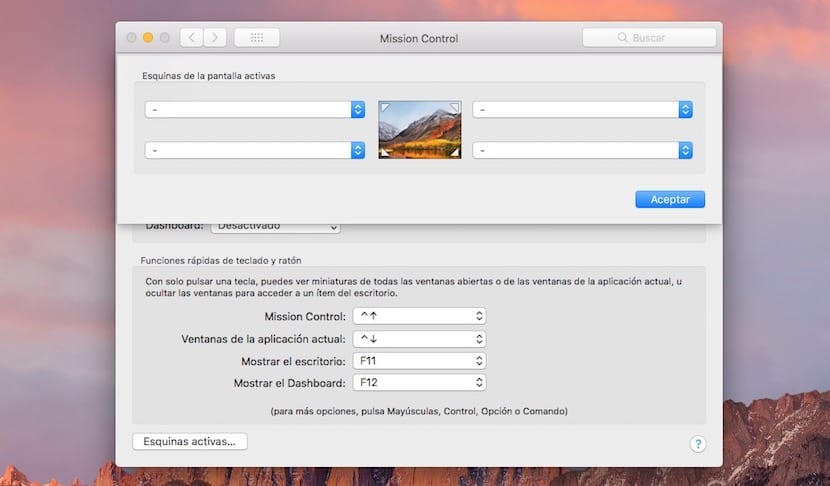
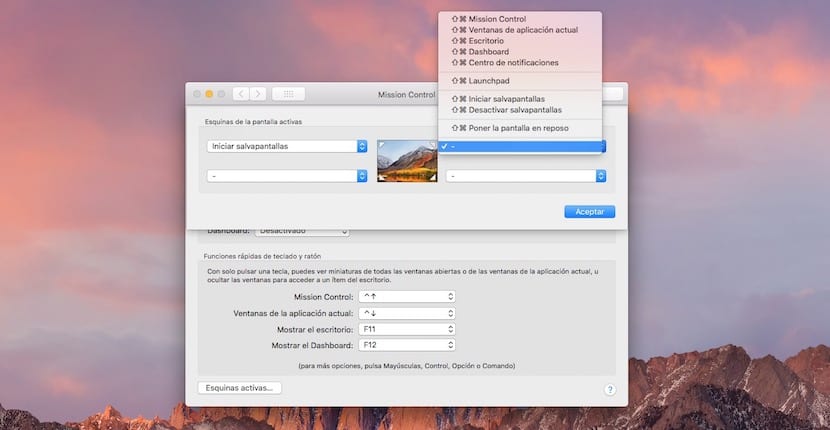
We willen dat misschien niet gewoon met verplaats de aanwijzer naar een hoek van het scherm om de aangewezen functie te activeren (start de screensaver, activeer het Launchpad, open het meldingscentrum, enz.), daarom kunnen we de actie zelfs configureren door op een willekeurige toets te drukken en over de hoek te zweven. Maar we zullen dit aan het einde zien, nu gaan we de nodige stappen zien om deze snelle functies op de Mac uit te voeren.
- We selecteren uit Systeemvoorkeuren> Mission Control. Klik in deze op het gedeelte linksonder «Actieve hoeken ...»
- Er verschijnt een vervolgkeuzelijst met vier opties, klik erop en kies de gewenste optie door de aanwijzer over de gekozen hoek te bewegen.
- Ten slotte, voordat we vertrekken, moeten we op OK klikken en dat is alles.
Maar dit kan wat ongemak veroorzaken, want als we ervoor kiezen om de Screensaver in de linkerbovenhoek te activeren (zolang we deze actief hebben in de instellingen) dit wordt elke keer geactiveerd als we daarheen zweven en het kan een probleem zijn, dus we kunnen deze truc gebruiken. We selecteren onze optie om de screensaver te activeren, maar drukken tegelijkertijd op de Shift-toets, cmd, alt. Op deze manier wordt de Screensaver geactiveerd wanneer we dit commando uitvoeren, bijvoorbeeld cmd + hover over de hoek.
Ze zijn een geweldig hulpmiddel om verschillende opties te bekijken, zoals het bureaublad of om applicaties te bekijken zonder naar het dock te hoeven gaan of om de Mac gewoon te vergrendelen wanneer u weg bent